깃허브 서버 준비
독립적인 깃 서버를 직접 운영하여 사용할 수 있습니다. 하지만 365일 안정적인 서버를 운영하는 것은 쉽지 않습니다. 직접 서버를 운영하지 않아도 전문적인 깃 호스팅으로 서버를 대체할 수 있습니다. 호스팅을 받으면 직접 서버를 관리하지 않아도 쉽게 원격 저장소를 운영할 수 있습니다.
깃허브
깃은 잘 모르지만 ‘깃허브’는 한 번쯤 들어 보았을 것입니다. 깃허브는 대표적인 깃호스팅 서비스입니다. 깃허브의 모든 서비스는 무료로 사용할 수 있습니다. 서비스를 사용하려면 먼저 회원 가입이 필요합니다. 깃허브 공식 사이트는 https://github.com입니다. 공식 사이트에 접속하면 다음 화면이 나옵니다.
그림 5-2] 깃허브 공식 사이트
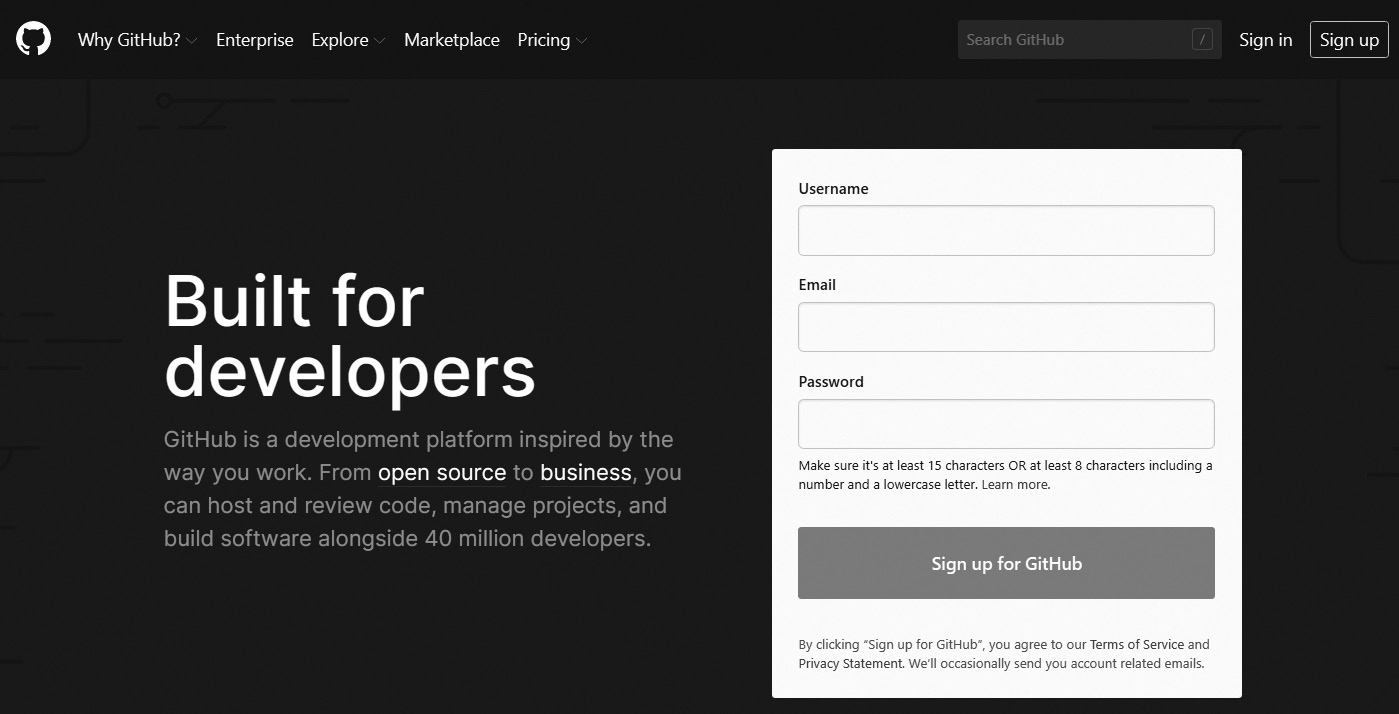
회원 가입을 하려면 이메일 주소가 필요합니다. 사용자 이름은 영문으로 작성하며, 저장소를 구별하는 주소 값으로 사용합니다. 일반적으로 개별 깃허브 주소는 다음과 같이 표현합니다.
회원 가입을 완료했다면 이메일로 본인 인증 과정을 거쳐야 합니다. 회원 가입 후 입력했던 이메일 저장소에서 새 이메일을 확인해 주세요. 이메일 목록에서 [GitHub] Please verify your email address.로 표시된 이메일을 클릭합니다. 이메일 안에 있는 Verify email address를 클릭합니다. 등록한 이메일 계정의 소유자인지 확인하는 절차입니다.
저장소 생성
깃허브에 새로운 저장소를 생성하는 방법을 알아보겠습니다. 공개용 저장소로 생성하여 실습할 것입니다. 공개된 저장소는 무제한으로 생성해서 사용할 수 있습니다. 비공개용은 제약이 조금 있고, 일부는 유료 서비스입니다.
로그인한 상태에서 새로운 저장소를 생성합시다. 대시보드에서 New 버튼을 클릭하거나 + New repository를 선택합니다.
그림 5-3] 저장소 생성 메뉴
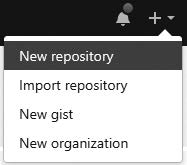
새 저장소 생성 화면으로 전환합니다. 먼저 저장소를 생성할 소유자(owner)를 선택합니다. Owner는 개인 계정 또는 생성한 조직을 선택하면 됩니다.
그림 5-4] 소유자 선택
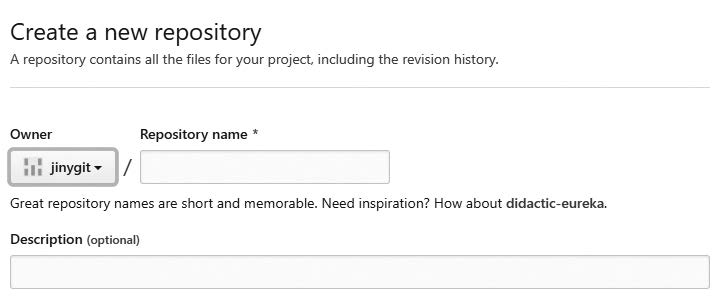
Repository name에는 저장소 이름을 입력합니다. 이름은 대·소문자, 숫자, 하이픈, 밑줄을 조합하여 원하는 이름을 입력합니다. 책에서는 gitstudy05로 입력했습니다. 입력한 이름으로 새 저장소가 생성됩니다. 저장소 구성은 다음과 같이 URL을 이용하여 표기합니다.
https://github.com/소유자/저장소
한 소유자 안에서 같은 저장소 이름은 중복하여 생성할 수 없습니다.
깃교과서

버전 관리 시스템의 이해와 설치부터 커밋, 브랜치, 임시 처리, 병합, 복귀, 서브모듈, 태그까지
깃, 소스트리, 깃허브로 실습하며 기본기를 탄탄하게 다진다!